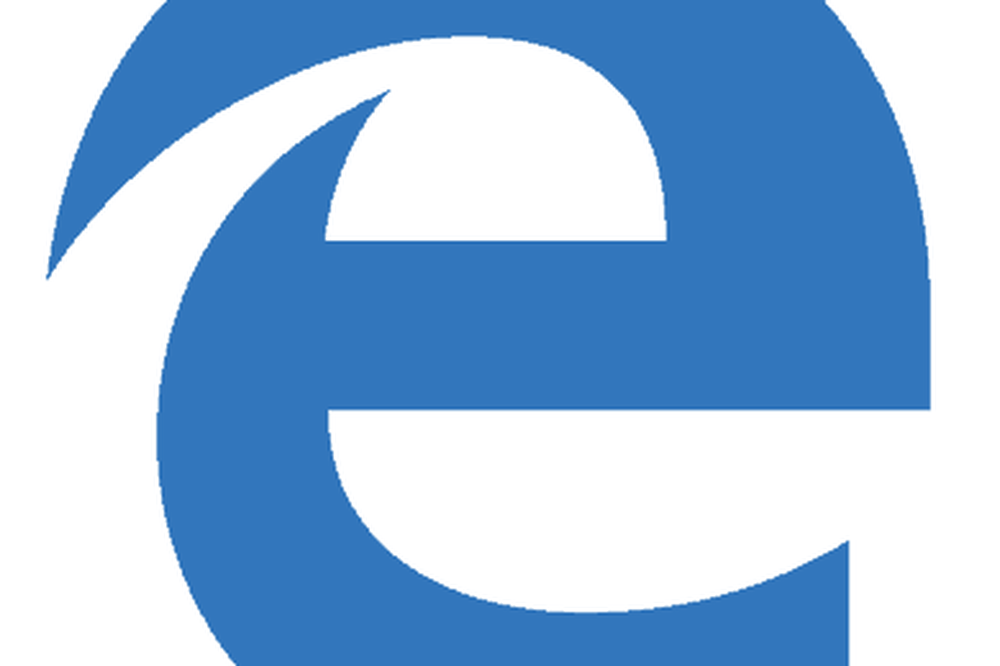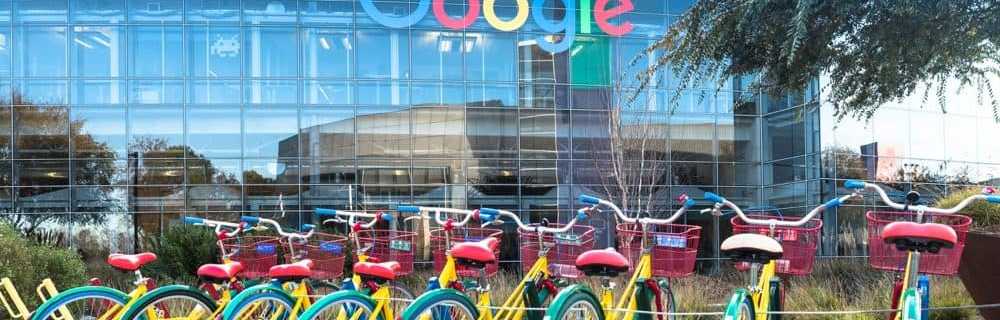Come eseguire la sincronizzazione tra i servizi cloud su Android
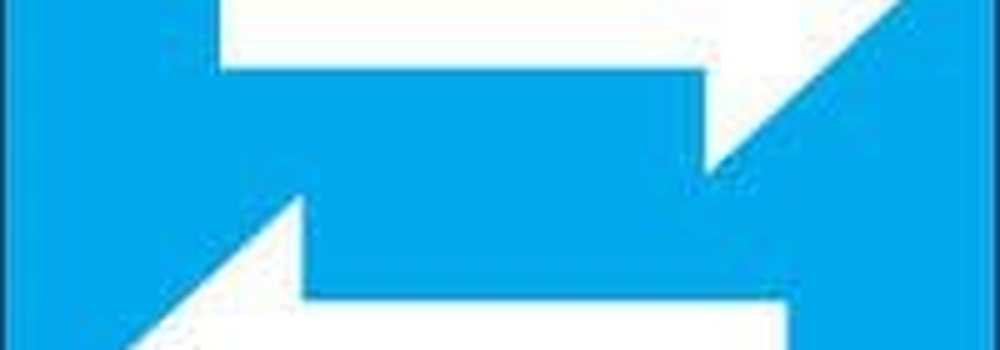
Un'app gratuita per Android chiamata Synchronize Ultimate offre un approccio brillante a questo problema. Ti consente di sincronizzare, da e tra 35 diversi servizi cloud.
Ad esempio, ho configurato l'app per sincronizzare i miei account Dropbox e Google Drive sul mio smartphone Android. Ecco come funziona.
Sincronizza Ultimate per Android
Nell'app, imposta due (o più) servizi cloud. Seleziona "Account remoti" dall'elenco.

Scegli il primo servizio cloud da sincronizzare: in questo esempio ho scelto Dropbox.

Nella pagina successiva, dai un nome all'account - questo può essere qualsiasi cosa fintanto che ti aiuta a ricordare quale account è. Specifica anche la cartella che contiene il / i file / i che vuoi trasferire. Al termine, toccare il pulsante Connetti.

Seguire le istruzioni per inserire il nome utente e la password. Richiederà anche il permesso di accedere ai dati, quindi è necessario toccare "Consenti".
Al termine, assicurati di premere l'icona di salvataggio nell'angolo in alto a destra.

Fai gli stessi passaggi sopra per aggiungere un altro account remoto.
Dopo aver aggiunto tutti gli account remoti, è ora di aggiungere un profilo.
Tornando al menu principale dell'app, seleziona "Sincronizza profili".
Tocca il segno più nell'angolo in alto a destra. Di nuovo, dai un nome al profilo.

Sotto "Tipo di sincronizzazione" seleziona come vuoi che si verifichi la sincronizzazione. Nell'esempio seguente, "Da sinistra a destra" significa che sarà un trasferimento unidirezionale da una fonte all'altra.
Nella sezione chiamata "Altro", puoi aggiungere altre opzioni come la sincronizzazione delle eliminazioni e cancellare i file sorgente una volta che sono stati sincronizzati.
Successivamente, è necessario selezionare gli account per il lato sinistro e il lato destro. Per fare questo toccare le schede "Left Side" e "Right Side".

Una volta terminato, tocca la scheda "Start / Stop" e tocca il segno più per aggiungere una regola.

Seleziona un metodo su come e quando vuoi avviare o interrompere la sincronizzazione. Ci sono molti modi e combinazioni per cui sentitevi liberi di esplorarne alcuni.
Nell'esempio seguente, ho scelto di pianificare la sincronizzazione in un giorno specifico.
Ancora una volta, premi il pulsante Salva in alto e osserva che la magia si verifica.

Solo una nota a margine: è ideale avere una buona quantità di carica della batteria prima di utilizzare questa app sul tuo dispositivo Android. Poiché la sua funzione principale è sincronizzare, può scaricare la batteria.
Questa app è la prima di questo tipo che ho visto finora per Android e ha molte promesse per i power syncer che vogliono una soluzione unica ai loro problemi di multi-sincronizzazione.
Se desideri una gestione simile dei servizi cloud sul tuo PC, consulta il nostro articolo: Gestisci più account cloud con MultCloud.